ホームページ >ソフトウェアチュートリアル >コンピューターソフトウェア >Tencent wegame でライト モードとダーク モードを変更する方法_Tencent wegame でライト モードとダーク モードを変更するチュートリアル
Tencent wegame でライト モードとダーク モードを変更する方法_Tencent wegame でライト モードとダーク モードを変更するチュートリアル
- WBOYWBOYWBOYWBOYWBOYWBOYWBOYWBOYWBOYWBOYWBOYWBOYWB転載
- 2024-04-23 17:46:35386ブラウズ
ゲーム体験をより快適にするために Tencent WeGame インターフェース モードを変更するにはどうすればよいですか? PHP エディター Xigua が詳細なチュートリアルを提供します。この記事では、WeGame インターフェイスのダーク モードとライト モードを調整する方法を段階的に説明します。これにより、インターフェイス スタイルを好みに応じて切り替えて、個人の好みに合わせたゲーム環境を作成できるようになります。
1. まずコンピューターを開き、Tencent wegame を見つけます。

2. 次に、ダブルクリックして wegame を開き、アカウントとパスワードを入力してログインします。
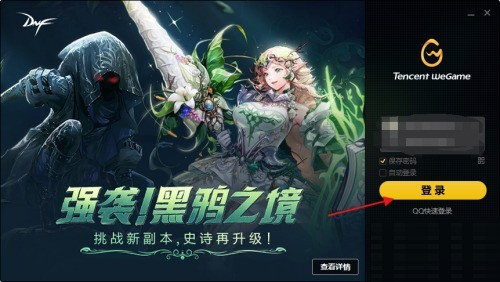
3. 次に、右上隅にある 3 本の水平線のアイコンを見つけます。
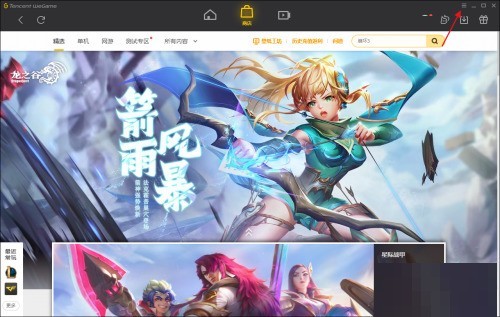
4. クリックして[システム設定]に入ります。
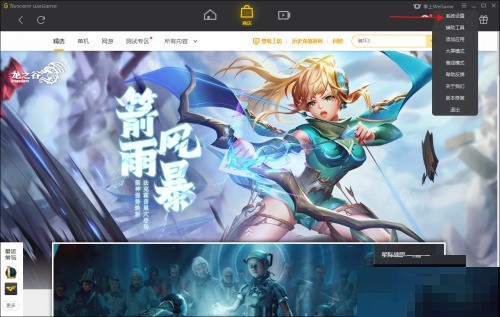
5. [ダークモードとライトモードの設定]を参照してください。
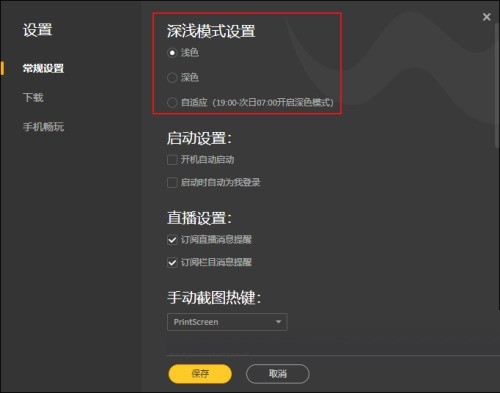
6. たとえば、暗い色を試して保存します。
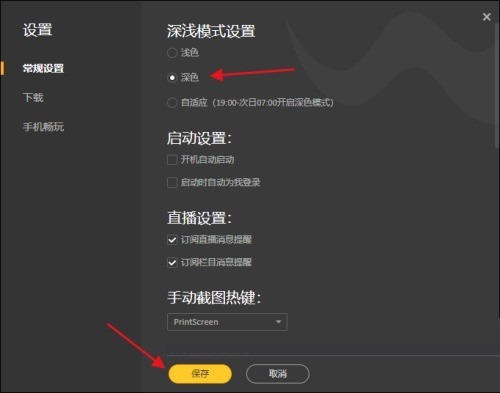
7. 最後に効果を見てみましょう。
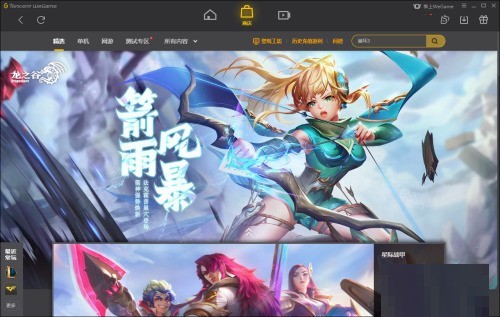
以上がTencent wegame でライト モードとダーク モードを変更する方法_Tencent wegame でライト モードとダーク モードを変更するチュートリアルの詳細内容です。詳細については、PHP 中国語 Web サイトの他の関連記事を参照してください。
声明:
この記事はzol.com.cnで複製されています。侵害がある場合は、admin@php.cn までご連絡ください。

